Jeder Laptop-Nutzer kann auf eine Notfall-CD zurückgreifen, sobald das System nicht mehr ordnungsgemäß arbeitet. Mit einer solchen Notfall-CD startet der PC über das CD-Laufwerk. Je nach Art der CD enthält diese Tools, um den Laptop zu reparieren. Derartige Notfall-CDs sind bei vielen Anbietern von Software zur Datensicherung und -rettung erhältlich, Anwender können sie aber auch selbst erzeugen. Ab dem Betriebssystem Windows 7 haben Nutzer die Möglichkeit, mit eigenen Mitteln eine solche Notfall-CD zu erstellen. Dies erfolgt über den Menüpunkt „Sichern und Wiederherstellen“ in der Systemsteuerung.

Formatierung mit Windows CD | © panthermedia.net / Oleg Dudko
Notfall-CD erstellen
Eine Notfall-CD lässt sich mit wenig Aufwand realisieren. Ist der oben genannte Bereich „Sichern und Wiederherstellen“ geöffnet, klickt der Nutzer auf „Systemreparaturdatenträger erstellen“. Daraufhin wird er aufgefordert einen CD-Rohling in das Laufwerk einzulegen.
Der Rohling muss technisch in der Lage sein CDs zu brennen. Nach kurzer Zeit ist die Notfall-CD fertig. Sie kann bei zukünftigen Problemen eingesetzt werden.
Systemwiederherstellung mit Notfall-CD
Sollte der Ernstfall eintreten, wird die Notfall-CD in das Laufwerk eingelegt und der Computer gestartet. Um den Computerstart über die Notfall-CD zu erreichen, muss die Bootreihenfolge im BIOS geändert werden. Der Computer benötigt die Vorgabe, zuerst auf das CD-Laufwerk zuzugreifen, bevor er die Festplatte ansteuert.
Nach dem Computerstart wird der User aufgefordert, eine beliebige Taste anzuklicken, dadurch wird die Notfall-CD gestartet. Das erste sich öffnende Fenster bittet um die Auswahl der Tastatursprache. Im darauf folgenden Fenster wird die Art der Reparatur festgelegt. Hier lassen sich entweder sämtliche Reparatur-Tools anzeigen oder die vollständige Wiederherstellung der Festplatte über ein Systemabbild einleiten. Hat sich der Nutzer für die Ansicht der Reparatur-Tools entschieden, erhält er eine Auflistung sämtlicher Tools, die für eine Laptop-Reparatur zur Verfügung stehen. In der Regel haben User die Wahl zwischen fünf Reparatur-Tools. Diese werden in Abhängigkeit vom Problem eingesetzt. Dabei folgt die Reihenfolge einer logischen Vorgehensweise für den Fall, dass das System nicht mehr ordnungsgemäß startet.
- Reparatur SystemstartNachdem BIOS seine übliche Routine durchlaufen und die Hardware identifiziert hat, werden auf der Festplatte verschiedene Bereiche nacheinander abgerufen. Dazu gehören unter anderem der Bootsektor und die Master Boot Record. Hier befinden sich die für den Start des Betriebssystems notwendigen Startdateien sowie Informationen zur Partitionierung der Festplatte. Sollten die Bereiche defekt sein, können sie über die Systemstartreparatur wieder in Ordnung gebracht werden. Die Systemreparatur muss allerdings unter Umständen mehrmals laufen. Der Grund liegt darin, dass beim ersten Durchlauf beispielsweise der MBR repariert, beim nächsten der Bootsektor usw. bis alle Bereiche durchlaufen sind.
- Systemwiederherstellung und Wiederherstellung SystemabbildEs besteht die Möglichkeit, den Computer über sogenannte „Wiederherstellungspunkte“ zu sichern. Funktioniert das System nach dem Start fehlerhaft oder gar nicht, besteht die Möglichkeit, das System über den Wiederherstellungspunkt zu reparieren. Bei einem Systemabbild wird das Laufwerk 1 zu 1 gesichert. Sollte die Reparatur des Laptops weder über die Systemwiederherstellung noch über die Reparatur des Bootsektors funktionieren, besteht die Option, den Zustand der Festplatte mit einer Systemabbild-Wiederherstellung auf den ursprünglichen Zustand zu bringen. Das setzt logischerweise das Vorhandensein eines Systemabbilds voraus.
Speicherdiagnose Windows und Eingabeaufforderung
Sollte das Systemabbild auf die Festplatte zurück gespielt und damit die Festplatte in Ordnung gebracht worden sein und das System arbeitet dennoch fehlerhaft, kann der Fehler im beschädigten Arbeitsspeicher liegen. Dies kann über die Windows-Speicherdiagnose ermittelt werden.
Mit dieser Eingabeaufforderung-Option ist es möglich, Computerbefehle auszuführen. Administratoren und erfahrene Benutzter sind damit in der Lage, mit entsprechenden Befehlen den PC zu reparieren.